Manchmal braucht man eine Dateiliste, um zu habenDer Index aller Bilder in einem Ordner oder eine Liste der Titel, die Sie auf eine CD schreiben. Auf diese Weise müssen Sie den Ordner nicht erneut durchsuchen, um den Namen und die Anzahl der darin enthaltenen Dateien zu ermitteln. Eine Dateiliste kann auch verwendet werden, wenn Sie nur den Namen einiger Elemente über ein Netzwerk senden müssen. Wenn Sie beispielsweise an einem Projekt arbeiten und überprüfen möchten, ob Sie und ein anderer Entwickler dieselben Dateien haben, können Sie statt des gesamten Projektarchivs einfach eine Dateiliste erstellen und an die andere Person senden. Sie können es dann mit den Dateien in ihrem eigenen System abgleichen und feststellen, ob eine wichtige Datei fehlt. Wenn sich jedoch viele Dateien in dem Ordner befinden, wird das manuelle Erstellen der Dateiliste sehr mühsam und zeitaufwändig. Ersteller der Dateiliste ist eine tragbare Anwendung für Windows, die ermöglichtSie schnell Dateilisten erstellen. Neben dem Dateinamen können Sie erweiterte Informationen zur Datei angeben, z. B. Format, Größe, Erstellungsdatum, Zugriff und Änderung, Dateiattribute, zugeordnete Anwendungen und Dateipfade. Es verfügt auch über einen eingebauten Datei-Umbenenner. Details gleich nach der Falte.
Die Anwendung zeigt eine Vorschau der Datei anListe, die erstellt wird, sobald Sie fertig sind. Die Liste kann in mehreren Formaten gespeichert werden und mit den erweiterten Einstellungen können Sie das endgültige Erscheinungsbild der Liste optimieren. Sie können auswählen, welche Elemente mit separaten Einstellungen in die Liste aufgenommen werden sollen. Dateien können als Textdateien (TXT), kommagetrennte Werte (CSV), GIF-Bild (GIF), JPEG-Bild (JPG) und Bitmap-Bild gespeichert werden (BMP) und HTML-Tabellen (HTM).
Die Hauptoberfläche von Filelist Creator hat FileBereich oben links, in dem Sie die Dateien zum Erstellen der Liste hinzufügen. Der untere linke Teil zeigt die Vorschau der Dateiliste. Auf der rechten Seite finden Sie den Abschnitt "Spalten und Design", in dem Sie konfigurieren können, was in die Liste aufgenommen werden soll und wie es aussehen soll, wenn es fertig ist.
Um der Anwendung Dateien hinzuzufügen, ziehen Sie einfach undBewegen Sie sie über den Bereich "Dateien" (oben links). Sie können alle Unterordner durchsuchen und den Inhalt des hinzugefügten Ordners anzeigen (gilt, wenn Sie Dateien mit der Option "Ordner öffnen" hinzufügen).

Das Filter Taste unter Dateien Mit dieser Option können Sie die Arten von Dateiformaten angeben, die in die Dateiliste aufgenommen werden sollen. Auf diese Weise können Sie schnell nur die erforderlichen Dateien auswählen, ohne sie manuell durchgehen zu müssen.
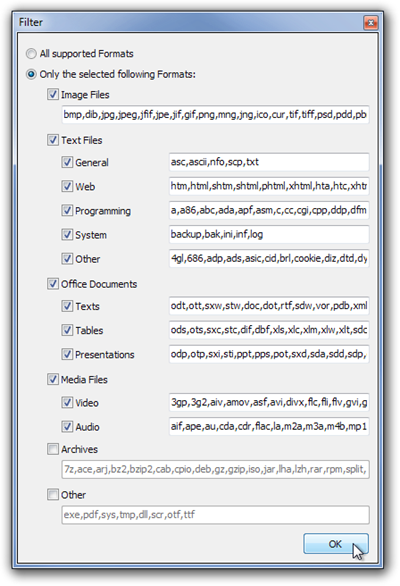
Das Säulen und Design Abschnitt auf der rechten Seite können Sie wählendie Dateielemente, die Sie in die Dateiliste aufnehmen möchten. Jedes Element verfügt über eigene Optionen, mit denen die Informationen weiter spezifiziert werden können. Mit anderen Optionen für das Listenlayout in Bezug auf Allgemeine Optionen, Gruppierung, Reihenfolge der Spalten usw. können Sie das Erscheinungsbild der Liste ändern.
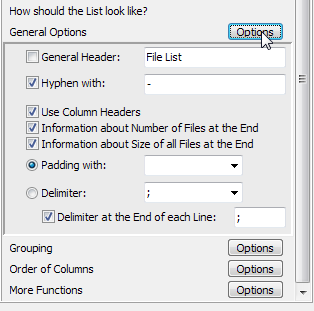
Filelist Creator funktioniert sowohl mit 32-Bit- als auch mit 64-Bit-Versionen von Windows XP, Windows Vista, Windows 7 und Windows 8.
Laden Sie den Filelist Creator für Windows herunter




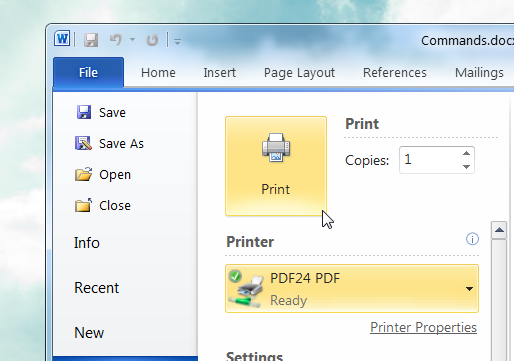


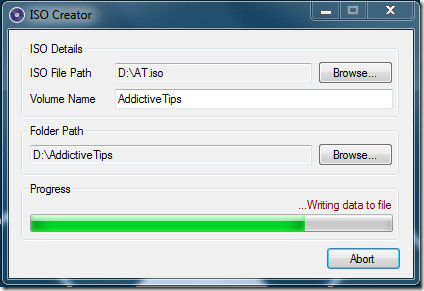





Bemerkungen